| 横線(水平線)を引く |
横線(水平線)は、画面を分割したり、
見やすくしたり、アクセントをつける効果があります。
・・・横線(水平線)のタグ・・・
| <hr> | 横線(horizon)を引く |
これだけで、画面の端から端まで横線が引けます。
そして、前後に改行が入ります。
↓ こんな感じです。
色をつけたり、長さや幅を変えたりできます。
・・・横線タグの属性・・・
| width="・・・" | 横線の長さを指定 (ピクセル指定と%指定) |
| size="・・・" | 横線の幅(太さ)を指定 (1から100までの数字) |
| align="left" align="center" align="right" | 左寄せに引く 中央に引く 右寄せに引く |
| color="・・・" | 色を指定 (色名または色番号) |
| noshade | 影のない罫線になる |
・・・いろいろな横線を引いて見ましょう・・・
自分のHPの中の適当なところに、
横線タグを書き入れて見ましょう。
No. 14
|
<hr> <hr size=10> <hr size=10 noshade> <hr color="aqua" width="50"> <hr size=5 color="aqua" width="50"> <hr size=10 color="aqua" width="150"> <hr size=10 color="aqua" width="70%"> <hr size=15 color="forestgreen" width="100"> <hr size=10 color="forestgreen" width="150"> <hr size=10 color="violet" width="150" align="left"> <hr size=10 color="violet" width="150" align="right"> |
更新手続きをしたらこんな風になります。
|
| 画面いっぱいの線 |
| 太さ指定 | |
| 影なし | |
| 色と長さ指定 | |
| 太さも指定 | |
| 長さと太さ変更 | |
| 長さ%指定 | |
| 色変更 | |
| 太さと長さ変更 | |
| 左寄せ | |
| 右寄せ |
HPの中に効果的に横線を入れて
アクセントをつけてください。
| 画像を作ろう |
自分で作った画像を入れると、ぐっとたのしくなりますね。
Windowsについている「ペイント」を使ってみましょう。
「ペイント」は、「アクセサリ」の中にあります。
| 「ペイント」のアイコン → |

|
ツールのボタンをいろいろ試しながら、自在に画像を作ってください。
できたら、「ファイル」>「名前を付けて保存」で保存しましょう。
保存時の注意は、
「ファイルの種類」を「GIF形式」 にしてください。
そして、「画像を貼ろう」の項を参照して貼り付けてください。
自分の作った画像を貼り付けると、一段と楽しくなります。
「ペイント」の使い方は、
「ペイント」画面の「ヘルプ」を読むとわかります。
| 背景に画像を貼ろう |
画像があったら、背景に画像が貼れます。
色だけより、ぐっといい感じ・・・
ただ、全体のバランスを考えて
邪魔にならないものを選びましょう。
・・・body タグの属性・・・
| <body background="・・・"> | 背景の画像を指定 |
・・・実験してみましょう・・・
|
右の画像を「画像の取り込み」の 方法で取り込んでください。 ファイル名は「agra03.gif」です |

|
ソースNo.12に赤字の部分を書き加えて見ましょう。
No. 15
|
<html> <head> <title> HTML勉強会 </title> </head> <body background="agra03.gif" bgcolor="lavenderblush"> <center> <img src="logo.gif" border="1" width="297" height="77" alt="これは、ロゴです!"><br><br> <h2>自分のHPを持とう!</h2> お手本は<a href="http://www.yahoo.co.jp/">ヤフー</a>で探そう!<br><br><br> わたしの<a href="like.htm">お気に入り</a>も見てください!<br><br><br> </center> </body> </html> |
更新手続きをしてください。
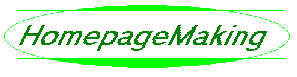 自分のHPを持とう!お手本はヤフーで探そう!わたしのお気に入りも見てください! |
・・・注意・・・
bodyタグの中で、背景色を指定しています。
これは、一見、不必要に見えますが、
画像が送られてくるまでの間、画面に色がつきます。
指定しないときは、白紙です。
次回は表の作成
制作者のHPかぼちゃの旅